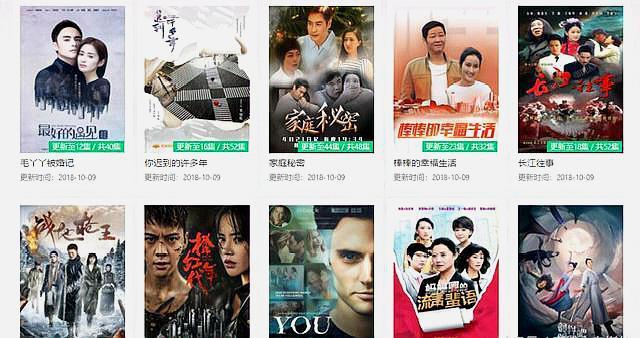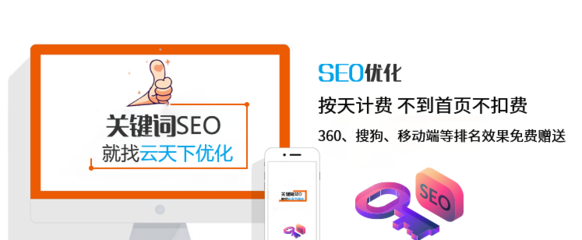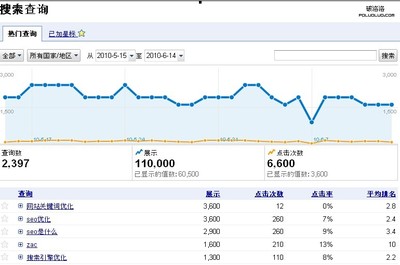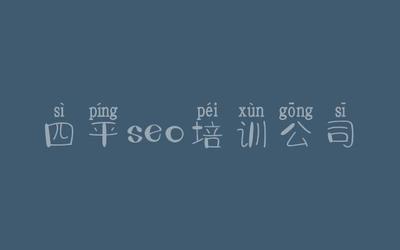2008服务器网站(服务器server2008)
- 服务器
- 2022-12-19 13:33:47
- 11
今天给各位分享2008服务器网站的知识,其中也会对服务器server2008进行解释,如果能碰巧解决你现在面临的问题,别忘了关注本站,现在开始吧!
本文目录一览:
怎么在windows server2008上建立网站
一、安装 IIS 7.0 :
1:开始 - 服务器管理器 - 角色 - 添加角色 :
2:勾选 Web服务器(IIS),接着可以查看到对 Web 服务器进行了简要介绍。
3:选择Web服务器中的角色服务组件,一般采用默认的选择即可,如果有特殊要求则可以根据实际情况进行选择。
4:接着可以查看Web服务器安装的详细信息,确认之后“安装”按键即可安装Web服务器。安装好Web服务器之后,依次运行“开始→管理工具→Internet信息服务管理器”命令激活Internet信息服务管理器窗口,可以发现IIS 7.0的界面和以前版本有了很大的区别。
二、在 IIS 7.0 中创建网站:
1:在Internet信息服务窗口中选取“网站”,右击鼠标之后在弹出的菜单里选择“添加网站”命令开始创建一个Web站点。
2:在窗口中设置Web站点的相关参数。例如,网站名称可以设置为“win2008”、Web站点的主目录可以选取主页所在的目录或者是采用WindowsServer 2008默认的路径、Web站点IP地址和端口号可以直接在“IP地址”下拉列表中选取系统默认的IP地址。
3:完成后返回到 Internet 信息服务器窗口,“网站”一项之后可以在中间区域查看到多出了一个新的“win2008”站点。
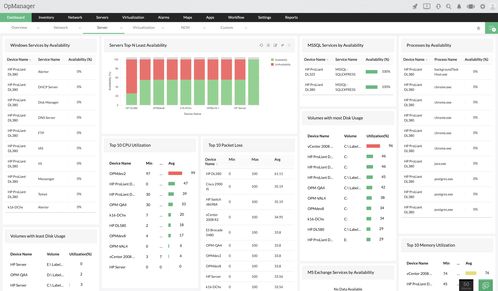
如何搭建server2008的iis网站
点击开始菜单中“管理工具”中打开“服务器管理器”窗口。
选择“角色节点”,单击“添加角色”然后点击“下一步
在“选择服务器角色”界面中选择“服务器角色”选项,选择安装“Web服务器”角色。在“是否添加Web服务器所需的功能”窗口单击“添加必须的功能”
在“选择服务器角色”中,选择“Web服务器(IIS)”角色,单击“下一步”按钮。
在“Web服务器简介”窗口,单击“下一步”按钮。
在“选择角色服务”窗口不做任何修改,采用默认配置,如果应用中有别的需求,图需要运行动态页面,提供FTP等,可以在这里选择相应的选择,完成选择后单击“下一步”按钮。
在“确认安装选择”窗口确认选项无误后单击“安装”。
在“安装进度”窗口中会显示安装的进度。
在“安装结果”窗口可以查看安装提示信息,单击“关闭”,完成IIS的安装。
安装IIS角色时会自动创建一个默认站点,可以使用服务器的IP地址访问该默认站点,来验证IIS的安装是否正常。
如何在windows2008服务器上搭建网站
先正确安装Windows2008操作系统,然后安装IIS7(一定要选择IIS6兼容模块)。再安装PHPWEB一体包,然后做些简单IIS绑定网站的工作就搞定了。
PHP套件是一款自动安装配置PHP+MySQL+PhpMyAdmin等web环境的组件,一键操作省去很多的麻烦,只需要花上您几分钟的时间既可以迅速为您配置好。
2008服务器网站的介绍就聊到这里吧,感谢你花时间阅读本站内容,更多关于服务器server2008、2008服务器网站的信息别忘了在本站进行查找喔。
本文由admin于2022-12-19发表在靑年PHP官网,如有疑问,请联系我们。
本文链接:https://www.qnphp.com/post/88142.html